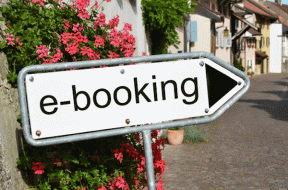Kā noņemt koplietotos failus no Google diska
Miscellanea / / January 14, 2022
Google Workspace pieaugošā popularitāte ir saistīta ar nemanāmu kopīgošanu, sadarbību un tiešo integrāciju ar Google disku. Tomēr, ja nenoņemsit koplietotos failus, Google diskā var rasties simtiem citu personu kopīgotu failu. Tālāk ir norādīts, kā varat noņemt koplietotos failus no Google diska.

Ikreiz, kad atverat Google dokumentu, slaidu vai izklājlapu failus, ko kopīgojuši citi, saglabājiet attēlus no Gmail Google diskā vai lejupielādēt attēlus, izmantojot Google disku saite no tīmekļa, visi mediji nonāk sadaļā Kopīgots ar mani. Pēc pāris mēnešiem šie Diska faili var nebūt vajadzīgi. Tātad jūs varat tos noņemt un novērst jucekli, lai būtu redzami tikai jums svarīgie faili.
Arī Guiding Tech
1. Google diska tīmeklis
Lai nodrošinātu vislabāko pieredzi, jums vajadzētu izvēlēties Google diska tīmekli, lai noņemtu koplietotos failus. Lūk, kā.
1. darbība: Apmeklējiet Google disku tīmeklī.
Apmeklējiet Google disku
2. darbība: Pierakstieties, izmantojot sava Google konta informāciju.
3. darbība: Kreisajā sānjoslā atlasiet Kopīgots ar mani.

4. darbība: Jūs atradīsit ieteiktos failus un visus koplietotos failus ar sākotnējā īpašnieka vārdu un datumu.
Izvēlnē ir jāiekļauj visu veidu multivides faili, piemēram, PDF, izklājlapas, mapes, fotoattēli un citi.
5. darbība: Pārskatiet sarakstu un ar peles labo pogu noklikšķiniet uz faila, kuru vēlaties noņemt no Google diska.

6. darbība: Konteksta izvēlnē atlasiet Noņemt, un viss ir kārtībā.
Ja vienmēr atrodaties ceļā, varat noņemt koplietotos failus no Google diska, izmantojot arī mobilās lietotnes. Sāksim ar Google disku iPhone ierīcēm.
Arī Guiding Tech
2. Google disks iPhone tālrunim
Lai gan Google ir apņēmies izlaist lietotnes ar sākotnējo izskatu un darbību iPhone lietotājiem, uzņēmums joprojām izmanto lietotāja interfeisu, kas ļoti atbilst Android.
Veiciet tālāk norādītās darbības, lai noņemtu kopīgoto no Google diska iOS lietotnes.
1. darbība: Lejupielādējiet un instalējiet Google disku, izmantojot tālāk norādīto saiti.
Lejupielādējiet Google disku iPhone tālrunim.
2. darbība: Atveriet lietotni Google disks.
3. darbība: Apakšdaļā pieskarieties cilnei Kopīgots.

4. darbība: Pieskarieties trīs punktu izvēlnei blakus failam vai mapei, kuru vēlaties noņemt.
5. darbība: Atlasiet Noņemt un apstipriniet savu lēmumu.


3. Google disks Android ierīcēm
Pakalpojumā Google disks nesen tika pārveidots materiāls jums ar jauniem logrīkiem operētājsistēmā Android. Tā ir daļa no Google dizaina kapitālā remonta operētājsistēmā Android. Tālāk ir norādīts, kā varat noņemt koplietotos failus no Android lietotnes Google disks.
1. darbība: Android ierīcē atveriet lietotni Google disks un apakšējā joslā atveriet cilni Kopīgots.
2. darbība: Atlasiet izvēlni Vairāk blakus failam un pieskarieties vienumam Noņemt, lai atbrīvotu vietu.


Kas notiek, kad noņemat failus, kurus cilvēki ir kopīgojuši ar jums
Jums noteikti rodas jautājums, kas notiek, kad noņemat failus, kurus citi ir kopīgojuši ar jums pakalpojumā Google disks. Vai noņemtie faili tiks rādīti Diska meklēšanas rezultātos? Kā atgūt piekļuvi? Attīrīsim nedaudz gaisa.
- Atverot failu, kuru esat noņēmis, tas atkal parādīsies izvēlnē Koplietots ar mani.
- Jūsu noņemtie faili var arī turpmāk tikt rādīti Diska meklēšanas rezultātos.
- Līdzstrādniekiem joprojām būs piekļuve jūsu noņemtajiem Diska failiem.
Arī Guiding Tech
Lejupielādējiet ar mani kopīgotos failus
Ja esat sadarbojies ar cilvēkiem, kopīgojot failus Google diskā, vienmēr varat tos lejupielādēt savā datorā vai Mac datorā, lai tos izmantotu bezsaistē.
1. darbība: Apmeklējiet Google disku tīmeklī un atveriet izvēlni Koplietots ar mani.

2. darbība: Ar peles labo pogu noklikšķiniet uz faila vai mapes.
3. darbība: Atlasiet opciju Izveidot kopiju un pievienojiet atlasītos failus savam Diska kontam.

Tomēr nepārspīlējieties ar šo praksi. Kopējiet tikai attiecīgos failus. Pretējā gadījumā viņi patērēs daudz Diska krātuves, un jums, iespējams, būs jāabonē kāds no Google One plāniem.
4. darbība: Lai izmantotu koplietotos ar mani failus lietošanai bezsaistē, ar peles labo pogu noklikšķiniet uz faila vai mapes un atlasiet Lejupielādēt.

Google disks lejupielādēs failu un padarīs to pieejamu datora mapē Lejupielādes.
Ierobežojiet Google diska failu koplietošanu
Vai jūs pastāvīgi traucē konkrēts Google konts koplietot Diska failus ar Tevi? Google disks piedāvā iespēju bloķēt Gmail ID tīmeklī.
1. darbība: Pārejiet uz Google disku tīmeklī un atveriet izvēlni Koplietots ar mani.
2. darbība: Ar peles labo pogu noklikšķiniet uz faila un atlasiet Bloķēt Google e-pasta ID, un konkrētais konts vairs nekopīgos failus ar jums.

Notīriet Google diska kontu
Jums vajadzētu izveidot ieradumu no sava Google diska konta noņemt neatbilstošos kopīgotos failus. Pārblīvēts Diska konts tikai apgrūtina nepieciešamo failu atrašanu.